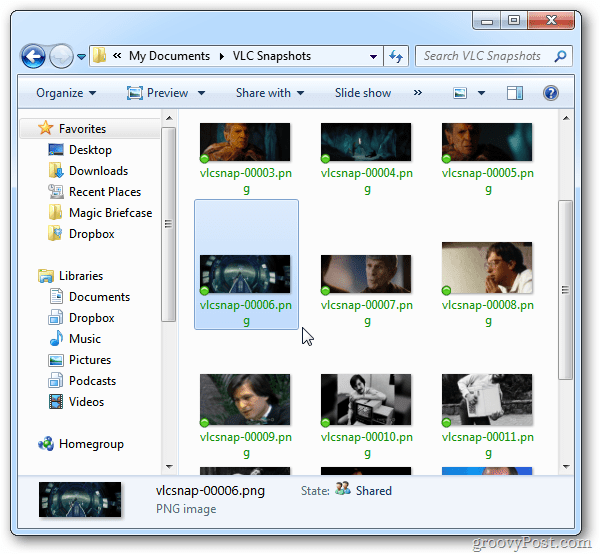Nasnímajte snímky obrazovky v prehrávači VLC Media Player
Domáca Zábava Vlc Video / / March 18, 2020
VLC je náš obľúbený bezplatný multiplatformový video prehrávač pre Windows. Má množstvo vynikajúcich možností. Jednou z nich je možnosť urobiť si prehľad o videách, ktoré sledujete.
Spustite prehrávanie videa vo formáte VLC. Keď uvidíte scénu, ktorú chcete nasnímať, kliknite na Video >> Snímka.

V ľavom hornom rohu obrazovky sa krátko zobrazí malá miniatúra záznamu. Ukazuje tiež adresár, v ktorom je záber uložený. V predvolenom nastavení je uložená v priečinku Moje obrázky ako súbor PNG.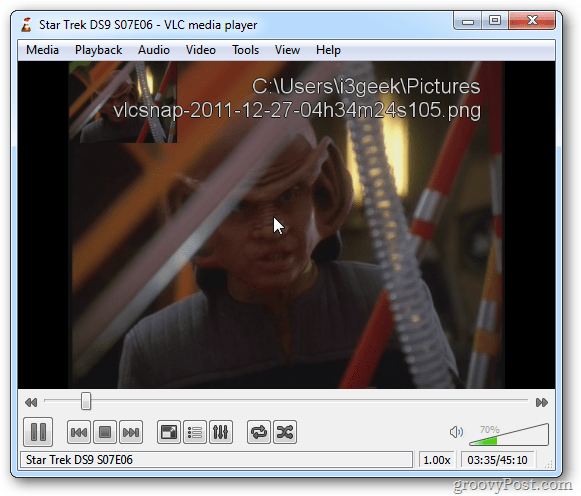
Ak chcete mať ľahší prístup k vytvoreniu snímky, môžete si v ovládacích prvkoch nechať zobraziť ikonu. cvaknutie Zobraziť >> Pokročilé ovládacie prvky.
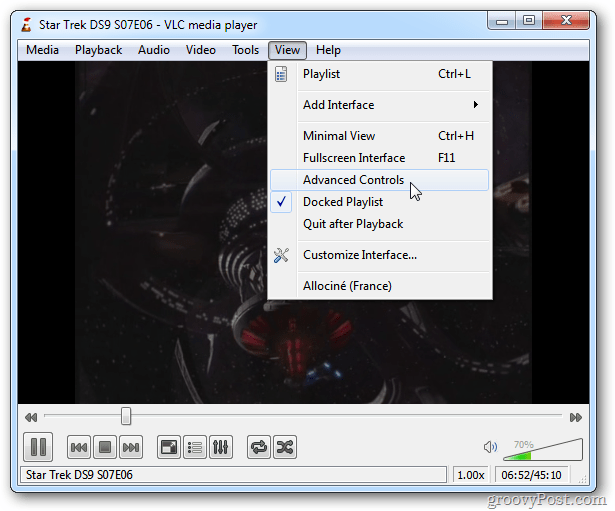
Tým sa umiestnia ďalšie ikony do oblasti ovládania prehrávania. Jednou z nich je ikona na vytvorenie snímky.
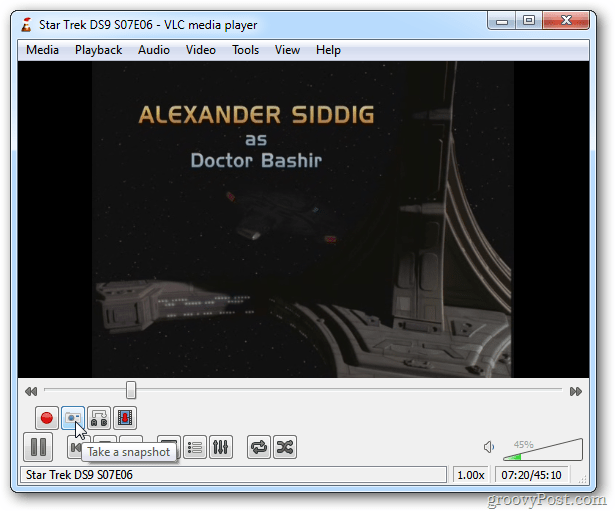
Ak chcete zmeniť snímku tak, aby sa uložila ako JPG, a do adresára, v ktorom sú uložené, kliknite na Nástroje >> Predvoľby.
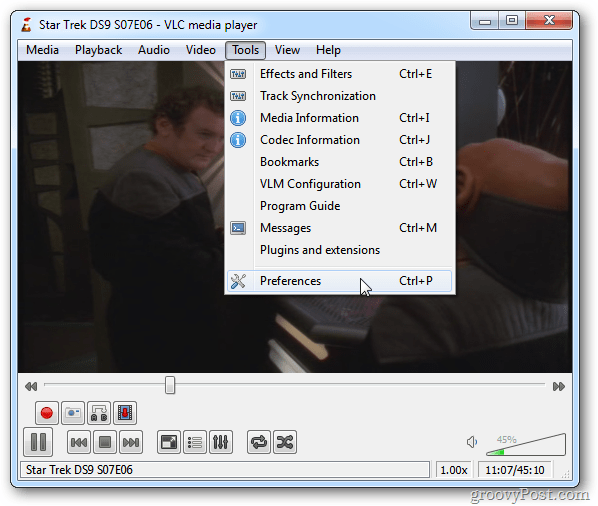
Potom kliknite na ikonu Video vľavo. V časti Video Snapshots (Snímky videa) môžete zmeniť adresár, v ktorom sú uložené obrázky, zmeniť predponu názvu a zmeniť formát na JPG.
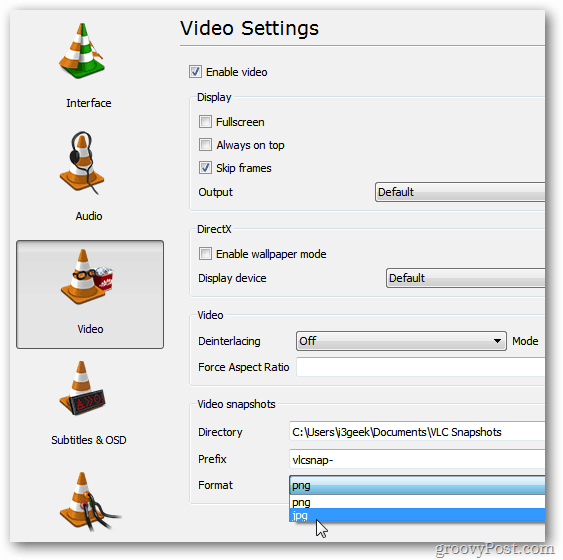
To je všetko na vytváranie a správu snímok z vašich obľúbených videí pomocou VLC. Užite si to.